¿Cuántas veces se alejó de su computadora en casa o en el trabajo y olvidó bloquearla? Si estás rodeado de personas en las que confías, es posible que esto no sea un problema para ti. Sin embargo, si tiene compañeros de trabajo, familiares o compañeros de casa entrometidos, definitivamente querrá pensarlo dos veces.
Portero es una herramienta que ayuda a mantener su computadora segura. Lo hace bloqueando automáticamente su computadora cuando se va y desbloqueándola cuando regresa.
Al usar GateKeeper, no tendrá que preocuparse o preguntarse si bloqueó su computadora porque una vez que esté a cierta distancia del bloqueo USB; la llave se desconectará y la bloqueará automáticamente.
Antes de empezar
En la caja de GateKeeper encontrará una llave, un candado USB, dos baterías CR2032 (una de repuesto), un llavero y una guía de inicio rápido.

Antes de configurar GateKeeper en su computadora, deberá encender la llave. Para ello, abra la tapa trasera e inserte una de las pilas incluidas.
Al abrir la tapa de la llave, noté que era un poco difícil de quitar. Además, parece que se puede partir o romper fácilmente si se usa demasiada fuerza; así que tendrás que tener mucho cuidado.

Una vez que vuelva a colocar la tapa, es seguro insertar el candado USB en una ranura USB de su computadora. Es mejor usar uno que esté más cerca de usted para que la cerradura pueda conectarse y comunicarse fácilmente con la llave.
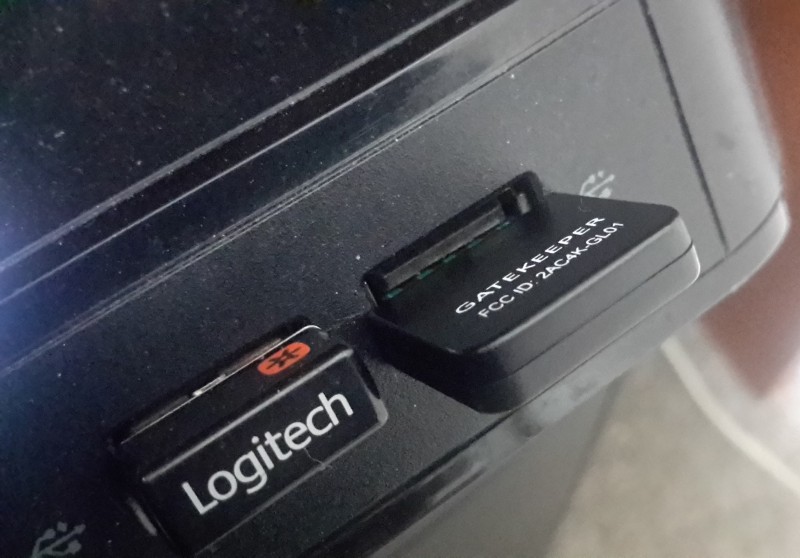
Configuración de la clave GateKeeper
A continuación, deberá descargar e instalar el software GateKeeper. Está disponible para Windows 7, 8 y 8.1, así como para Mac OS X (versión no especificada). A los efectos de esta revisión, se utilizó Windows 8.1.
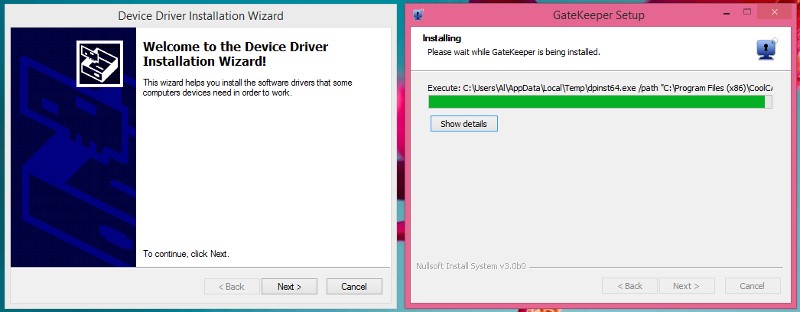
Mientras se ejecuta la configuración de GateKeeper, también verá una ventana del Asistente para la instalación del controlador del dispositivo. Esto es para que pueda instalar el controlador de software para el candado USB. También puede ver aparecer una ventana de seguridad de Windows que le pregunta si desea instalar el software del dispositivo de “Texas Instruments, Inc” (editor de GateKeeper); asegúrese de «instalarlo».
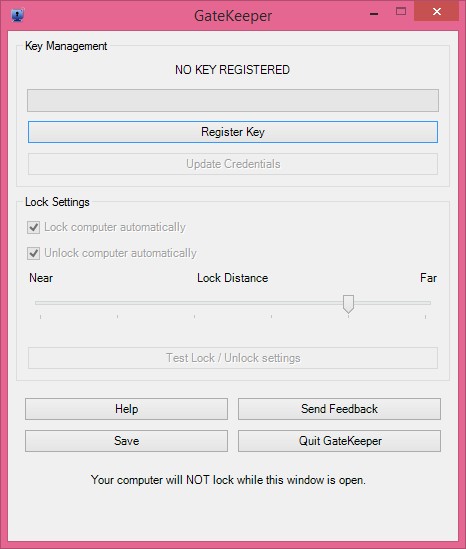
Una vez que todo esté instalado, puede abrir la aplicación GateKeeper.
Para registrar su clave, haga clic en el botón «Registrar clave». Se le pedirá que toque con su llave el candado USB. Mantenga la llave tocando el USB hasta que la barra de progreso verde llegue al final, lo que le permitirá saber que está emparejado.
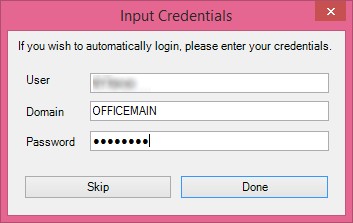
Debería ver aparecer una ventana de diálogo de Credenciales de entrada. Debe completar el nombre de usuario y la contraseña de su computadora aquí si desea utilizar la función de desbloqueo. Si no lo hace (por ejemplo, al hacer clic en el botón Saltar), se deshabilitará la opción «desbloquear la computadora automáticamente».
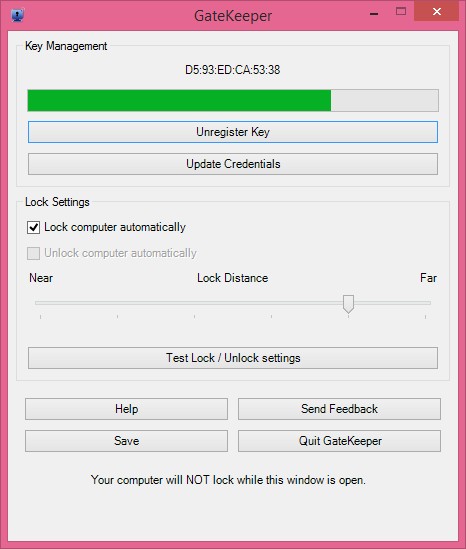
Finalmente, puede regresar y establecer su distancia de bloqueo preferida. Cuando haya terminado, asegúrese de guardar y cerrar la ventana. Mientras la ventana de GateKeeper esté abierta, su computadora no se bloqueará y no podrá probarla.
Conseguir la distancia perfecta que se adapte a sus preferencias requerirá un poco de prueba y error. Es mejor tener la ayuda de otra persona; pueden sentarse frente a su computadora y observar cómo se bloquea y desbloquea la pantalla mientras usted camina de un lado a otro para ver cuánto tiempo toma cada distancia.
Mientras probaba, descubrí que la llave necesitaba estar al aire libre para comunicarse mejor con la cerradura. Mantenerlo en mi bolsillo o en una bola en mi mano provocó acciones no deseadas (bloquear aleatoriamente, no bloquear o desbloquear en absoluto). Para combatir esto, puse la llave más cerca del candado USB mientras la computadora estaba en uso, lo que evitó que bloqueara y desbloqueara la pantalla al azar.
GateKeeper en su dispositivo móvil
GateKeeper también tiene un Androide y iOS aplicación que funciona en conjunto con la clave. Permite a los usuarios localizar y rastrear objetos. Desafortunadamente, no pude hacer funcionar la aplicación de Android; no detectaría mi clave para que yo la agregue. Ser capaz de mantenerse al día con sus objetos de valor es definitivamente una ventaja adicional, si puede hacerlo funcionar.
Pensamientos finales
No hace falta decir que GateKeeper proporciona algunas características beneficiosas. Es fácil de configurar y aún más fácil de usar. Aunque a veces lo encontré un poco defectuoso, proporciona una capa adicional conveniente de seguridad para su computadora y es un placer usarlo.
